1. 下载OpenJDK
Deepin20.5下安装jdk, 这里使用AdoptOpenJDK,版本8,虚拟机使用HotSplot
首先进入AdoptOpenJDK官网进行下载,官方地址为:https://adoptopenjdk.net/
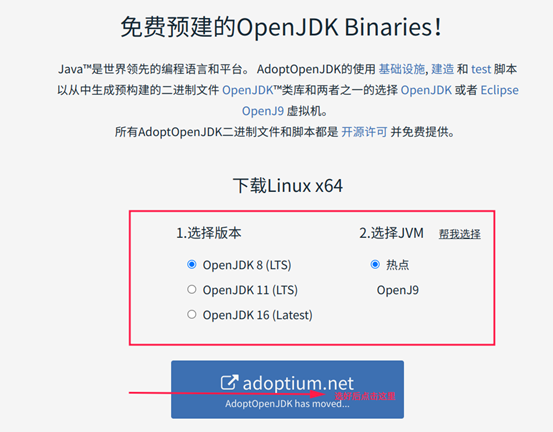
最新版网站页面会跳转,在跳转后的页面上,点击下图圈出的位置
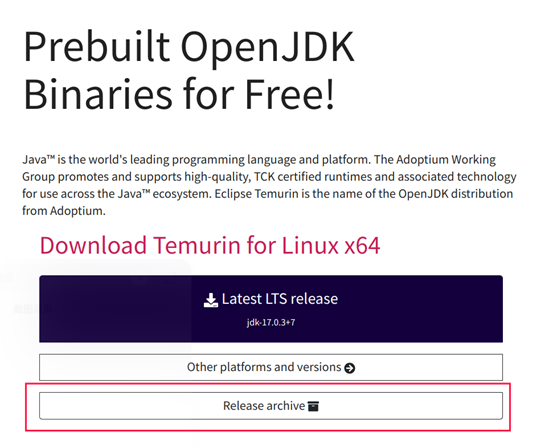
页面再次跳转后,选择Linux 64的JDK进行下载
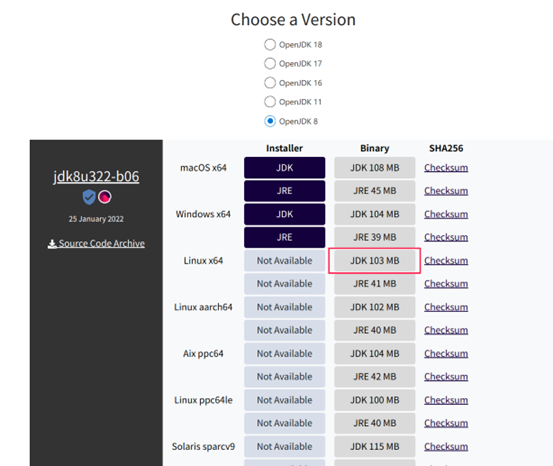
如果点击后没有触发自动下载,就点击 click here进行下载
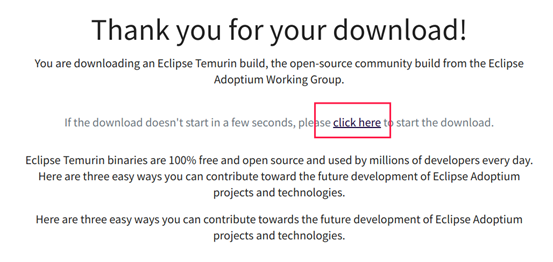
2. 配置环境
下载完毕后,为了应对以后需要使用多版本JDK,因此先从 /usr/local 目录下创建 /jdk 目录,然后将目录权限变更为当前普通用户的权限 ,使用的命令为
sudo mkdir /usr/local/jdk
sudo chown -R 当前的用户名:当前的用户名 /usr/local/jdk
用户名就是登录的用户名称,如果不确认,可以使用 whoami命令进行查看
创建完毕/usr/local/jdk目录后,将下载下来的压缩包解压出来,并把压缩包移入到创建的目录内
tar -zxvf OpenJDK8U-jdk_x64_linux_hotspot_8u322b06.tar.gz
mv jdk8u322-b06 /usr/local/jdk/
移动完毕后,可以进入到 /usr/local/jdk/jdk8u322-b06 目录中 ls -al就可以看到相关文件了

而后,进行环境变量的配置
sudo vim /etc/profile.d/java.sh
在文件中加入
export JAVA_HOME=/usr/local/jdk/jdk8u322-b06
CLASSPATH=.:$JAVA_HOME/jre/lib/rt.jar:$JAVA_HOME/lib/dt.jar:$JAVA_HOME/lib/tools.jar
export PATH=$PATH:$JAVA_HOME/bin

点击esc,输入wq以后回车保存退出,而后给文件赋权
sudo chmod 755 /etc/profile.d/java.sh
sudo chown 登录使用用户名:登录使用用户名 /etc/profile.d/java.sh
加载配置让其生效
source /etc/profile.d/java.sh
在这里会发现重新打开终端后,发现找不到java命令,则还需要进行以下配置
sudo vim ~/.bashrc
在最下方加上
source /etc/profile.d/java.sh
经过以上配置,JDK就在Deepin系统中配置完成了,新打开一个终端,分别输入java -version和 javac -version命令,出现以下内容,则代表配置完成了。
